Cette section contient les rubriques suivantes:
CorelDRAW prend en charge les gestes tactiles, un espace de travail Touch et le changement automatique d’espace de travail pour vous aider à exploiter au mieux votre périphérique tactile.
Gestes
Vous pouvez utiliser des gestes courants sur votre périphérique tactile pour faire défiler, zoomer et effectuer un panorama dans un document, ainsi que pour accéder à des outils groupés dans des menus contextuels. Le tableau suivant décrit la réalisation des tâches communes avec les fonctions tactiles.
Espace de travail Touch
Optimisé pour les appareils tactiles, l’espace de travail Touch est idéal pour le travail de terrain et les croquis. Il vous permet de réaliser vos tâches en utilisant la fonction tactile, des numéros et un stylet, sans avoir recours à une souris ou un clavier.
L’espace de travail Touch dispose d’une interface utilisateur simplifiée qui vous présente uniquement les outils et les commandes les plus utilisés sur une tablette. L’espace de travail Touch présente les différences suivantes avec les autres espaces de travail disponibles :
L’espace de travail Touch dans CorelDRAW
Basculement entre les espaces de travail Touch et Bureau
Le mode Tablette est une fonctionnalité de Windows qui optimise l’interface utilisateur pour les périphériques tactiles. Généralement, le mode Tablette s’active lorsque vous détachez une tablette de sa base. Lorsqu’une tablette est attachée à sa base, elle se trouve en mode Bureau. Sous Windows 10, CorelDRAW bascule automatiquement vers l’espace de travail Touch lorsque le mode Tablette est activé. Lorsque le mode Tablette est désactivé, l’application bascule vers un espace de travail de bureau. Choisissez l’espace de travail à utiliser en mode Bureau et celui à utiliser en mode Tablette. Vous pouvez désactiver le changement automatique d’espace de travail.
En outre, vous pouvez afficher et masquer les règles des modes Bureau et Tablette indépendamment en fonction de votre flux de travail. Pour plus d’informations, reportez-vous à la section Pour afficher ou masquer les règles dans les modes Bureau et Tablette.
Comme d’autres espaces de travail, l’espace de travail Touch peut être sélectionné dans le menu Fenêtre  Espace de travail.
Espace de travail.

Les composants ne sont pas tous disponibles dans les versions d’essai, scolaires/universitaires et OEM. Les composants non disponibles peuvent inclure des applications Corel, des fonctionnalités, des utilitaires tiers, ainsi que des fichiers de contenu supplémentaire.
Copyright 2018 Corel Corporation. Tous droits réservés.
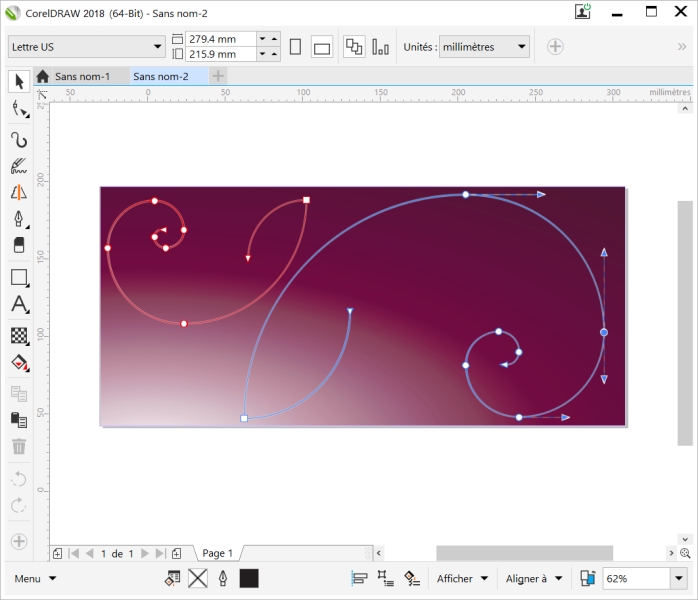
![]() Espace de travail.
Espace de travail.![]()